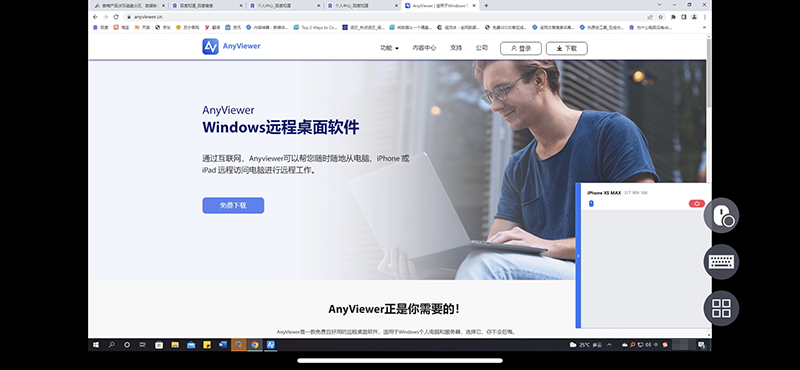怎么使用苹果手机远程控制Win10电脑?
您是否想使用苹果手机远程控制Win10电脑?本文简要介绍了如何使用第三方远程桌面软件从苹果手机远程控制Win10电脑。
苹果手机可以远程控制Win10电脑吗?
“我在乡下度周末,接到了老板的紧急任务。但我真的不想跑这么远回去,因为我的家人都刚到这里。我想远程控制办公室电脑(Win10电脑)在手机上处理,现在,我身边只有一台苹果手机,那么我可以通过我的苹果手机远程控制Win10电脑吗?”
如何从苹果手机远程控制Win10电脑?
苹果手机是否可以远程控制Win10电脑,答案当然是可以的。要使用苹果手机远程控制电脑,您可以借助远程桌面软件来实现。在这里,我们想推荐AnyViewer这款远程桌面软件给您。推荐理由如下:
- 兼容性强:AnyViewer支持任何运行iOS 10.0或更高版本的设备,并且适用于多个Windows系统电脑。
- 连接方式灵活:您可以通过发送控制请求来请求远程控制,或者设置安全码实现无人值守远程控制电脑。
- 安全性高:AnyViewer由椭圆曲线加密 (ECC) 加密保护,保护您的数据在整个远程会话期间不被泄露。
- 连接快速稳定:它由强大的技术团队开发,为您提供快速、稳定的远程连接和高质量的图像。
- 易于使用:它具有直观和简洁的界面。此外,它的iOS版本有一个手势手册,可以帮助您轻松上手。
不知道苹果手机怎么远程控制电脑?在以下内容中我们将教您如何使用AnyViewer远程桌面软件从苹果手机远程控制Win10电脑。
第一步:在Win10电脑上启用软件
要使用苹果手机远程控制Win10电脑,首先,我们需要注册一个AnyViewer账号并将Win10电脑绑定到该账号中。
步骤1. 在Win10电脑上下载、安装并启动AnyViewer,然后转到“登录”选项,再单击“注册”。
步骤2. 在注册窗口中,填写注册信息进行注册。
步骤3. 注册成功再登录该账号,登录成功后,您的Win10电脑将自动绑定到您登录的账号。
第二步:在苹果手机上控制电脑
在Win10电脑上启用AnyViewer后,您需下载AnyViewer-iOS版远程桌面软件到您的苹果手机,然后您就可以开始远程控制Win10电脑了。
步骤1. 在您的苹果手机上打开AnyViewer,并登录刚注册的AnyViewer账号。
步骤2. 登录成功后,在此处会显示所有已经登录到同一个账号的设备,选择您要控制的设备。
步骤3. 然后单击“远程控制”,您就可以实现对特定电脑的无人值守远程访问。
步骤4. 这样您就可以成功地使用苹果手机远程控制Win10电脑了,AnyViewer支持竖屏和横屏,您可以自由的切换。
您也可以使用AnyViewer从一台电脑远程控制另一台电脑,而且它还提供了许多快捷操作。例如:调整远程桌面分辨率、更改远程桌面画质、远程关闭电脑等。
结论
现在,您知道如何用苹果手机远程控制电脑吗?在本文中,我们介绍了怎么使用AnyViewer从苹果手机远程控制Win10电脑的详细步骤,希望对您有所帮助。AnyViewer是一款免费的远程桌面软件,除了能手机远程控制电脑外,您还可以使用它在电脑与电脑之间快速传输文件。